
Tabla de contenido:
- Paso 1: Suministros
- Paso 2: Pele el cable USB
- Paso 3: Identifique los cables de alimentación y de tierra
- Paso 4: Prepárese para soldar
- Paso 5: conecte el USB al LED
- Paso 6: pegue el LED
- Paso 7: preparación del diseño en Adobe Illustrator
- Paso 8: obtener su imagen
- Paso 9: diseñando su letrero
- Paso 10: Preparación final
- Paso 11: Mueva la imagen
- Paso 12: Ingrese la configuración de Cardboard
- Paso 13: Ingrese la configuración de acrílico
- Paso 14: preparar el montaje
- Paso 15: pegue madera a acrílico
- Paso 16: preparar la base
- Paso 17: Montaje final
- Paso 18: ¡Extras opcionales
- Autor John Day [email protected].
- Public 2024-01-30 08:41.
- Última modificación 2025-01-23 14:39.

En este tutorial, aprenderá a crear sus propios letreros LED iluminados únicos.
Estudiantes de ENT460: ¡Deberán estar capacitados con láser para completar este proyecto! Si no es así, revise las próximas capacitaciones en: www.elon.edu/makerhub y haga clic en Laser.
Paso 1: Suministros
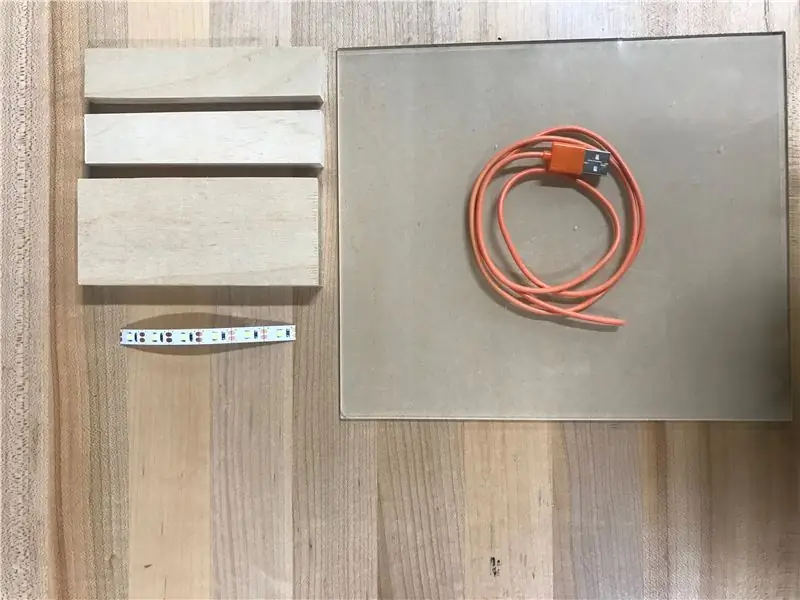
-
Kit suministrado:
- Tira de LED (6 LED por tira)
- Placa base de madera de 5 pulgadas con un canal en el medio
- 2 x piezas de madera que sujetarán el acrílico
- Cable USB, cortado por la mitad
- Pieza de acrílico de 20 x 23 cm.
Paso 2: Pele el cable USB


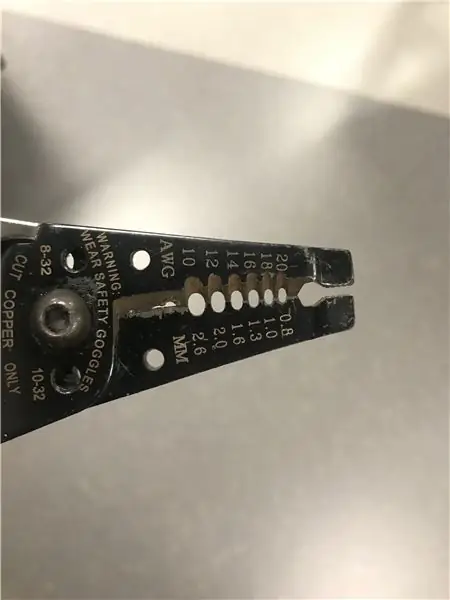

-
Comience tomando los cortadores de alambre (primera foto) y retire la carcasa exterior del USB a media pulgada del extremo.
-
Esto se puede hacer buscando una ranura en el pelacables (segunda foto) que sea un poco más pequeña que el cable en sí. No debe cortar los alambres internos sino que debe cortar el revestimiento alrededor de ellos. Para el USB suministrado, debe rondar un AWG 12.
Es posible que deba quitar el revestimiento dentro del cable para acceder a los cuatro cables de colores
-
- Separe los cables internos para ver los colores. Como puede ver, tenemos cuatro: verde, blanco, negro y rojo.
Paso 3: Identifique los cables de alimentación y de tierra

-
Identifique los cables de alimentación y tierra.
-
Esto varía de un cable a otro. Busque un par:
- Rojo (+) Y Negro (-) o,
- Naranja (+) Y Blanco (-)
-
- Utilice el pelacables para CORTAR los cables innecesarios.
- Utilice el pelacables para pelar los cables de alimentación y tierra como se ve en la imagen. Debería ver cables desnudos.
AVISO: Quitamos el cable blanco y verde de nuestro USB ya que teníamos un cable rojo y negro. Esto significa que el blanco y el verde son cables de datos. Debido a que solo usamos el cable USB para transmitir energía y no datos, no son necesarios. Si tuviéramos cables naranja y blanco sin rojo y negro, entonces mantendríamos el naranja y el blanco mientras eliminamos los demás
Paso 4: Prepárese para soldar




ADVERTENCIA: Mientras suelda, NO toque la plata del soldador. ¡Puede alcanzar hasta 750 grados Fahrenheit una vez que se calienta! Si tiene alguna pregunta, hable con el personal de Maker Hub
- Enchufe el soldador. Tardará unos minutos en calentarse. Este es el elemento de la izquierda en la primera foto.
- Una vez calentado, limpie la punta del soldador con una esponja húmeda hasta que quede plateado brillante. No la sostenga contra la esponja.
-
Ahora fundiremos la soldadura con el soldador y la aplicaremos en cada una de las almohadillas de cobre en la tira de LED y en cada cable del USB. No estamos conectando nada todavía, solo dejamos pequeños montículos de soldadura.
-
Aplique soldadura con el soldador a una de las almohadillas de cobre en la tira de LED. Solo necesitas una pequeña cantidad de soldadura. Repita para otra almohadilla de cobre LED.
La soldadura puede ser difícil cuando se aplica a la tira de LED. Tómese su tiempo y asegúrese de no dejar el soldador en la almohadilla de cobre por mucho tiempo. (Aproximadamente no más de 5 segundos de contacto)
- Aplique soldadura con el soldador en el cable de alimentación del USB. No es necesario cubrir el cable por completo. Repita para el cable de tierra una vez terminado. Vea la tercera foto.
-
Paso 5: conecte el USB al LED
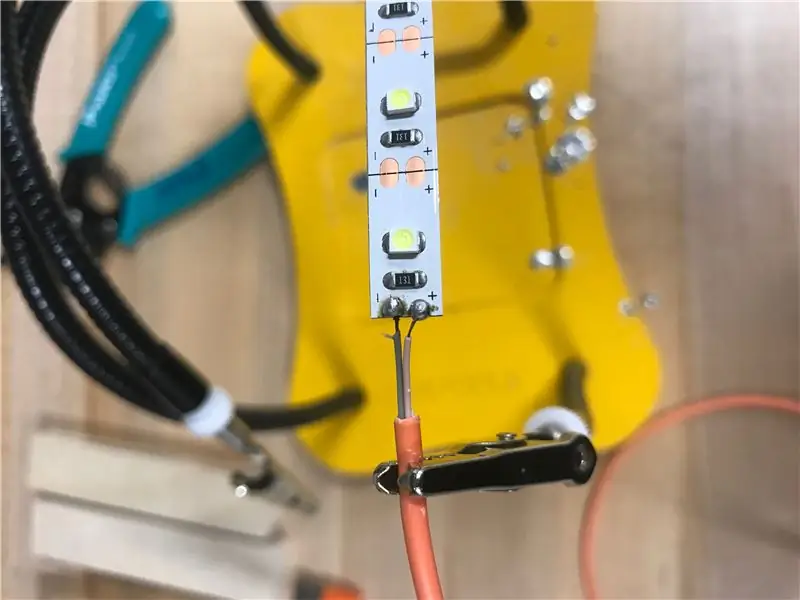


-
AVISO: Para este próximo paso, asegúrese de que no haya contacto entre los dos cables o la soldadura. Si los lados + y - están conectados cuando están enchufados, ¡la luz no funcionará! Esto no lo romperá, pero evitará que funcione.
-
Con el soldador, conecte el cable + a la almohadilla + en la tira de LED
Este es tu cable naranja o rojo
-
Con el soldador, conecte el cable - a la almohadilla - en la tira de LED
Este es tu cable blanco o negro
- Conecte el USB para asegurarse de que los LED se enciendan.
Paso 6: pegue el LED
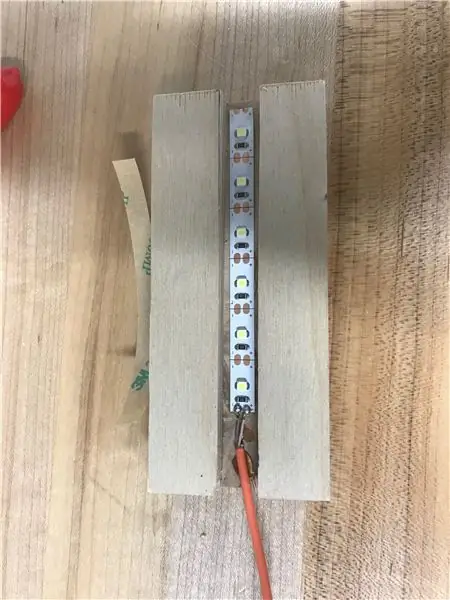
- Retire la cubierta adhesiva en la parte posterior de la tira de LED
- Aplique pegamento para manualidades en la parte posterior de los LED y péguelo en el bloque de madera con el canal enrutado.
- Aplique pegamento adicional al cable USB para sujetarlo al bloque de madera de forma segura.
- Deje secar durante al menos 30 minutos.
- Nota: Guarde este pegamento para más tarde.
Paso 7: preparación del diseño en Adobe Illustrator
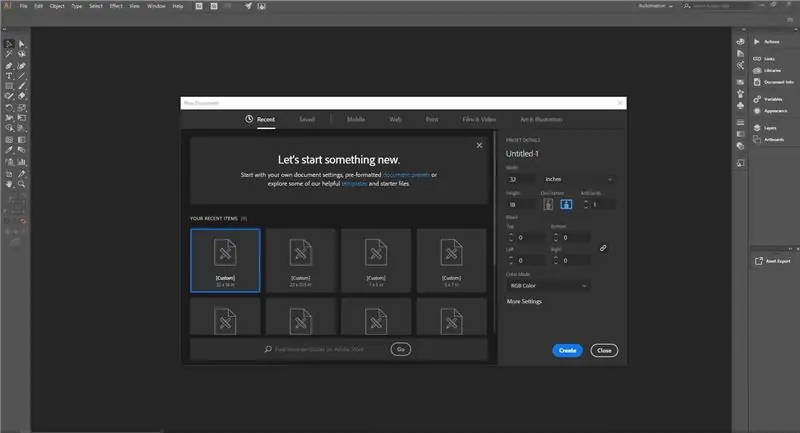
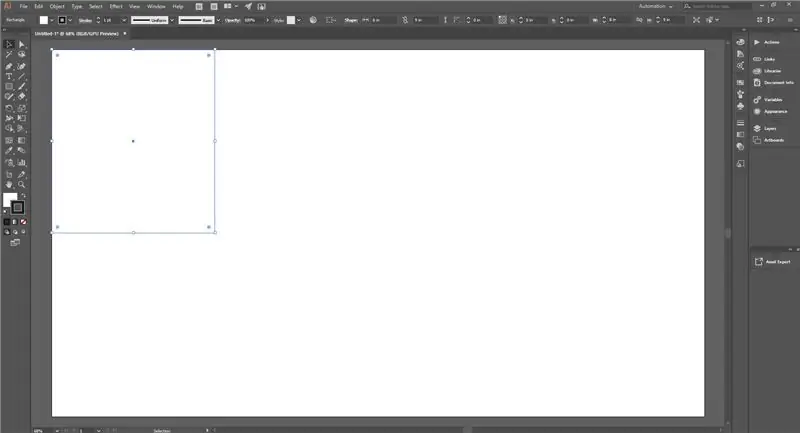
- Abra Adobe Illustrator y cree un nuevo archivo que sea: [Personalizado] 8 pulgadas de ancho y 9 pulgadas de alto.
- Este cuadrado representa la pieza de acrílico de la que vas a cortar el letrero.
Paso 8: obtener su imagen
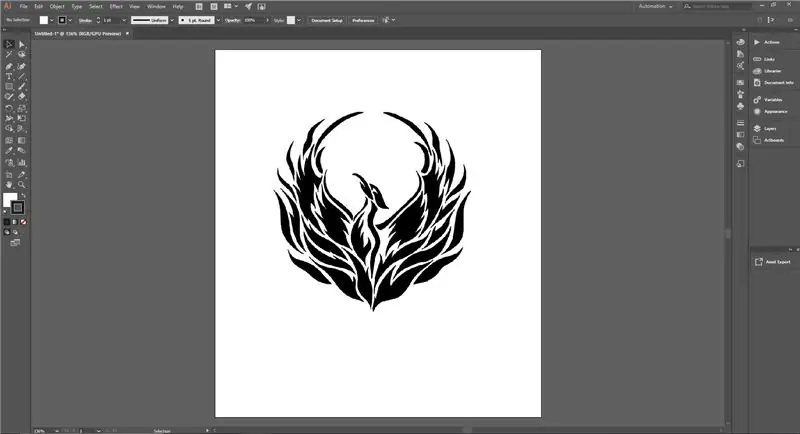
- Busque una imagen en línea o agregue texto dentro de su documento. Esto será lo que se muestra en su cartel.
- ¡Puede usar este sitio para obtener excelentes íconos para su letrero!
-
Si usa una imagen
- Asegúrese de que sea compatible con el cortador láser. Usamos estas extensiones: JPEG, svg, eps y ai.
- Descarga la imagen al escritorio. En Illustrator, vaya a Archivo, luego coloque. Luego seleccione su imagen.
AVISO: ¡El tamaño final será de solo 5 pulgadas de ancho, no las 8 pulgadas que tiene actualmente el cuadrado negro! Esto se debe a que la base del led tiene solo 5 pulgadas de ancho. Para mantener las piezas al ras, asegúrese de cortar el letrero de 5 pulgadas de ancho
Paso 9: diseñando su letrero
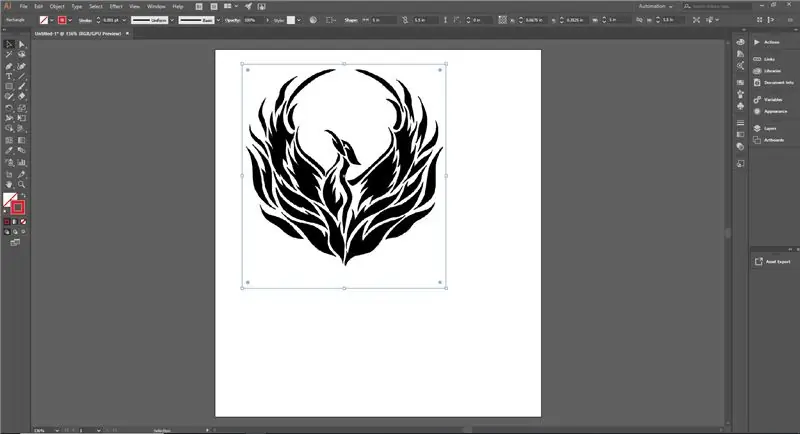
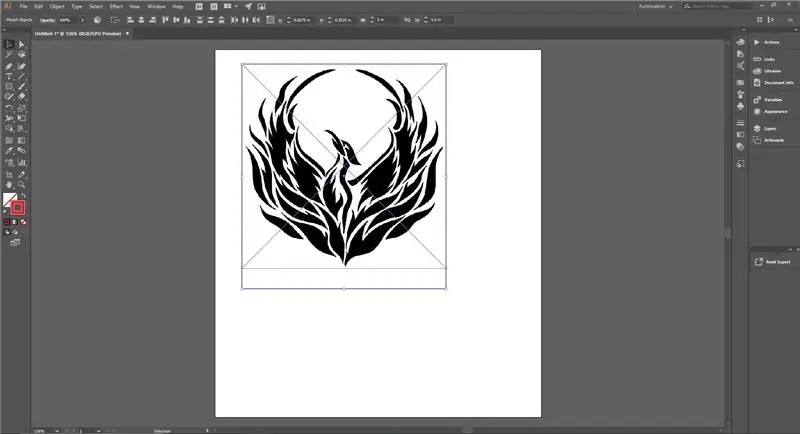
- Cree un rectángulo en la pantalla con la herramienta Rectángulo. Usando la barra superior, haga el ancho de 5 pulgadas como se ve en la primera imagen. La altura puede ser del tamaño que desee, siempre que se ajuste al documento.
- Establezca el color de este rectángulo o cualquier línea de corte en RGB 255 Red y establezca el tamaño del trazo del rectángulo o su línea de corte en 0.001. Esto se ve en la primera imagen.
- Asegúrese de colocar su imagen o texto dentro de este cuadrado rojo / líneas de corte, ya que NO se incluirá nada que esté afuera.
AVISO: Como se ve en la segunda imagen, tenemos un espacio de 1/2 pulgada entre el recorte y la parte inferior de nuestro Phoenix. Esto se debe a que la base de madera cubrirá la 1/2 pulgada inferior del acrílico. Asegúrese de tener 1/2 pulgada adicional en la parte inferior para que su imagen no quede cubierta
Paso 10: Preparación final
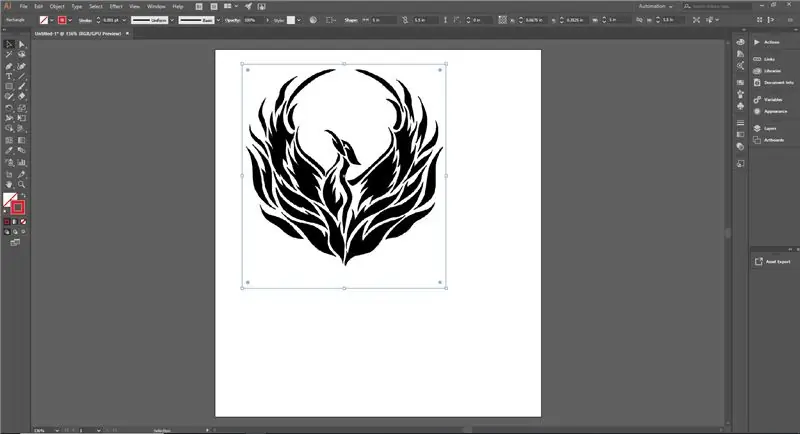
Para cortar su letrero, vaya a Archivo y luego imprima. La única impresora conectada será la cortadora láser. Una vez que imprima, haga clic en el icono rojo de UCP en la base para abrir el software de grabado láser
AVISO: Nuestra línea roja sigue ahí y apenas se ve. Dado que tiene un grosor de 0,001 puntos, es casi invisible en Adobe Illustrator. Una vez que lo imprima, lo verá en el software UCP. Si no ve una línea roja, vuelva a Illustrator y verifique que está usando 255 trazos rojos y 0,001
Paso 11: Mueva la imagen
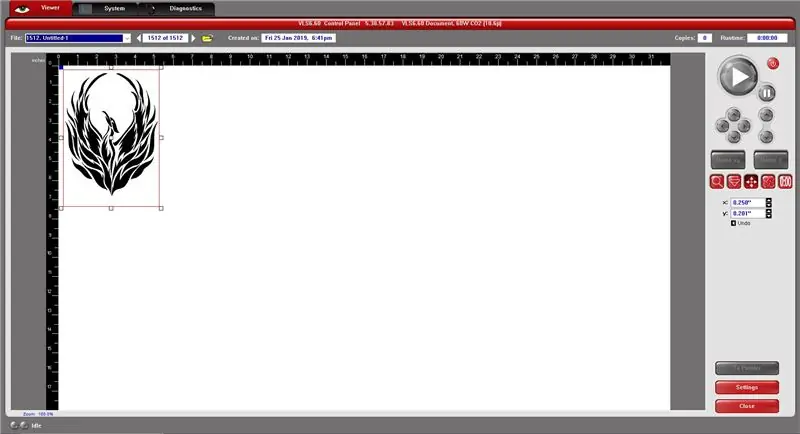
-
Mueve tu imagen a la esquina superior izquierda de la ventana.
Esto se puede hacer haciendo clic en el ícono rojo central en el lado derecho
Paso 12: Ingrese la configuración de Cardboard
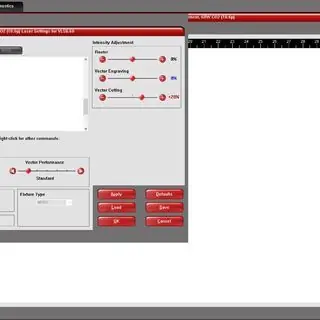
Vamos a practicar en un trozo de cartón antes de usar nuestro cuadrado de acrílico. Esto nos ayudará a verificar que todo esté configurado correctamente. Si algo sale mal, preferimos desperdiciar un trozo de cartón que un trozo de acrílico.
- Coge un trozo de cartón en el Maker Hub.
- Haga clic en el botón de configuración en la esquina inferior derecha.
- Seleccionar: En la pestaña Base de datos de materiales, seleccione Natural, luego Matboard
- Luego, usando calibradores digitales, mida el grosor de su cartón (en pulgadas). Ingrese el grosor del material en el cuadro inferior izquierdo.
- Haga clic en Aplicar seguido de Cerrar en la parte inferior derecha.
AVISO: Siga y complete la hoja de verificación del grabador láser para asegurarse de haber completado todos los pasos
- Una vez que la hoja de verificación esté completa, presione Reproducir y corte el letrero en el cartón.
- Este es tu corte de práctica. Asegúrese de que se vea como le gusta antes de continuar con el siguiente paso.
Paso 13: Ingrese la configuración de acrílico
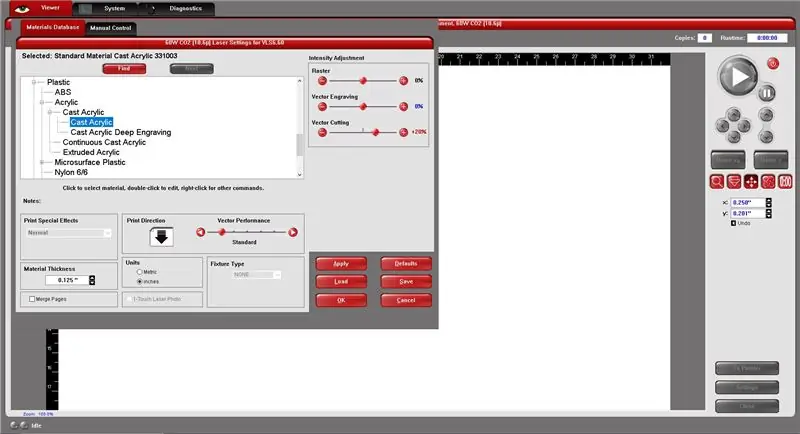
Cuando esté listo para cortar y grabar su pieza acrílica, siga estos pasos.
- Coloque su cuadrado de acrílico en la esquina superior izquierda de la cama láser. Deja el papel en la parte inferior del acrílico.
- Haga clic en el botón Configuración en la esquina inferior derecha.
- Seleccione: Plástico> Acrílico> Acrílico fundido> Acrílico fundido.
- Luego, usando calibradores digitales, ingrese el grosor del material en el cuadro inferior izquierdo (en pulgadas).
- Haga clic en Aplicar seguido de Cerrar en la parte inferior derecha.
AVISO: Siga y complete la hoja de verificación del grabador láser para asegurarse de que se sigan todas las reglas
Una vez que la hoja de verificación esté completa, presione Reproducir para cortar el letrero en la hoja de acrílico.
Paso 14: preparar el montaje

Obtenga el pegamento para manualidades, dos piezas de sujeción acrílicas de madera y su letrero acrílico
Paso 15: pegue madera a acrílico
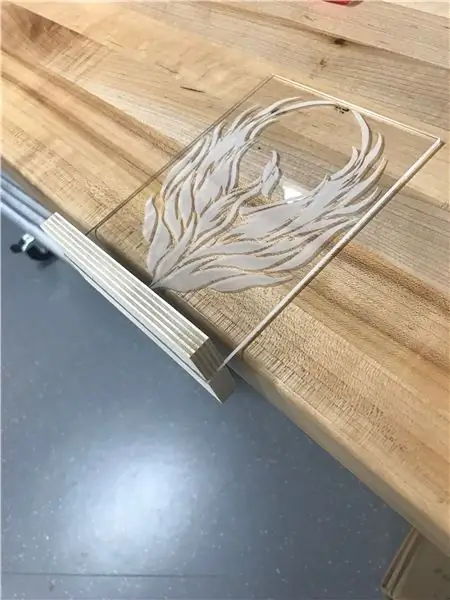
- Antes de continuar, retire el respaldo de papel del acrílico.
- Aplica pegamento para manualidades al costado de una pieza de madera.
- Presione firmemente el lado del pegamento contra el acrílico alineándolo con el borde inferior que cubre la 1/2 pulgada hecha en el paso "Diseñar su letrero".
- Dale la vuelta y repite el proceso para la segunda pieza de madera.
AVISO: Puede usar una toalla de papel para quitar el exceso de pegamento después de presionar las piezas. Asegúrese de que los bordes estén lo más nivelados posible y déjelos secar. El pegamento puede sostener el peso del letrero mientras se seca, pero no será sólido durante al menos 1-2 horas
- Si lo desea, puede pintar o teñir sus piezas de madera para lograr un acabado más refinado.
- Si hace esto, tenga en cuenta que puede lijar algunas piezas y tener que volver a pintar o teñir la madera.
Paso 16: preparar la base

Use un palito de paleta para aplicar una capa delgada y uniforme del pegamento Weldbond a cada lado del canal enrutado
Paso 17: Montaje final
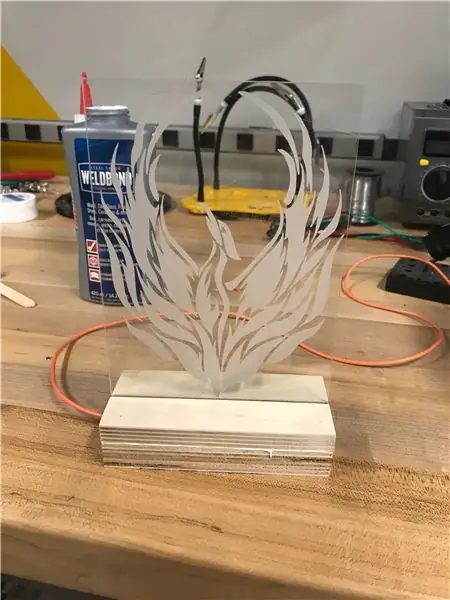

Presione la mitad superior e inferior firmemente juntas alineando la madera lo mejor posible
AVISO: Use una toalla de papel para limpiar el exceso de pegamento y deje que se seque por completo. Si está pintando o manchando, use cinta de enmascarar / pintores para cubrir partes importantes como el acrílico y el cableado
Paso 18: ¡Extras opcionales
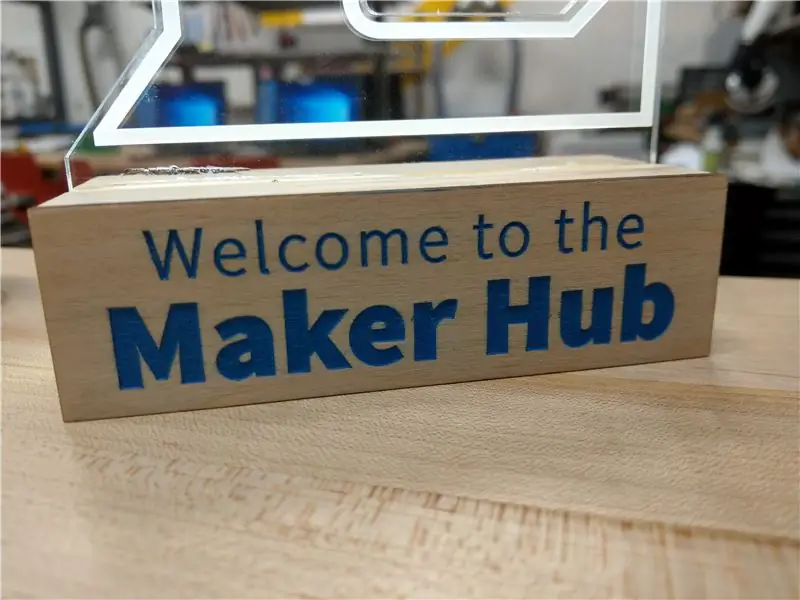
- Agregue una placa grabada con láser al frente de la base de madera (vea la imagen).
- Teñir o pintar la base de madera
-
Lije los lados para que quede lo más al ras posible.
Nota: lije antes de teñir o pintar, de lo contrario tendrá que hacerlo de nuevo
Recomendado:
Señal de tira de LED difusa con Arduino / Bluetooth: 8 pasos (con imágenes)

Letrero de tira de LED difuso con Arduino / Bluetooth: Creé este letrero para la cabina de DJ en el octavo show interactivo anual en mi hackerspace local, NYC Resistor. El tema de este año fue The Running Man, la elegante película de ciencia ficción de 1987, que tiene lugar en el año 2017. El letrero está hecho de foamcor
SEÑAL LED: 6 Pasos

Rótulo LED: ¡Haga un letrero LED único, seguro y de 12 voltios que se vea genial
Detector de señal pequeña LED: 3 pasos

Detector de señal pequeña LED: este Instructable le muestra cómo hacer un detector de señal pequeña a partir de componentes reciclados viejos.Una señal del sensor generalmente se amplifica antes de alimentarse a un microprocesador o microcontrolador de entradas de convertidor analógico a digital. Una alternativa es un
Luz de señal de murciélago de Batman y tablero de tiza: 5 pasos (con imágenes)
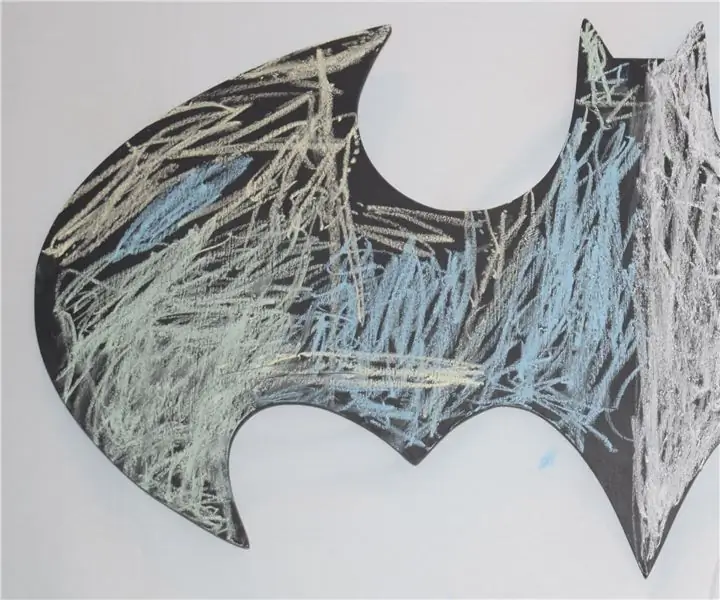
Luz de señal de murciélago de Batman y tablero de tiza: normalmente no pensarías en la luz de Batman como llena de color, pero debido a que también es un tablero de tiza, puede tener todos los colores que quieras como puedes ver en la imagen
Luz de señal de mano para bicicleta: 10 pasos (con imágenes)

Luz de señal de mano para bicicleta: el objetivo de este proyecto es crear una luz que se ajuste a un guante de bicicleta y apunte en la dirección del giro previsto, para aumentar la visibilidad por la noche. Debe ser liviano, fácil de usar e integrado con los movimientos existentes para la señalización
